Протягом багатьох років Apple представила безліч варіантів налаштування фотографій. Окрім зміни розташування ваших фотографій, наприклад, ви також можете налаштувати час і дату.
Пов'язане читання:
- Як налаштувати розташування зображення на вашому iPhone
- Повний посібник із редагування фотографій на вашому iPhone
- Як поділитися фотографіями iCloud на iPhone та iPad
- Як перейменувати фотографії на вашому iPhone
- iPhone: як поєднати дві фотографії за допомогою ярликів
Якщо час і дата на ваших фотографіях iPhone неправильні, і ви хочете їх відкоригувати, ви в потрібному місці. Ця стаття покаже вам, як це зробити.
Як змінити час і дату окремих зображень iPhone

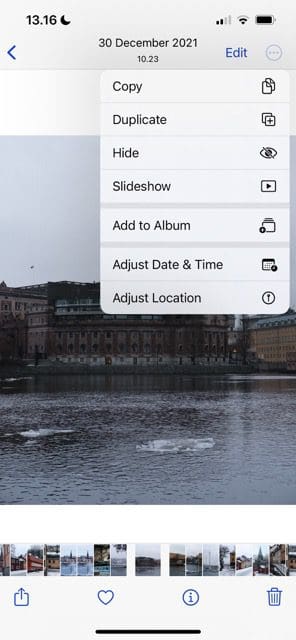
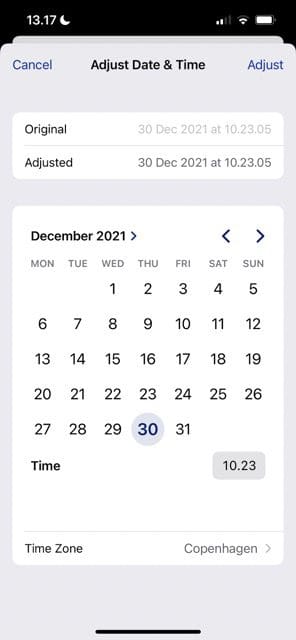
Змінити час і дату для однієї фотографії на вашому iPhone просто; наведені нижче інструкції допоможуть вам це зробити.
- Виберіть зображення, для якого ви хочете налаштувати час і дату.
- Виберіть коло з трьома горизонтальними крапками у верхньому правому куті.
- Коли з’явиться спадне меню, натисніть Налаштуйте дату й час.
- Змініть час і дату перед ударом Налаштувати. Ви можете змінити дату, вибравши іншу дату в календарі та натиснувши кнопку поруч час дозволить вам виправити цей конкретний аспект.
Як змінити час і дату для кількох фотографій iPhone одночасно
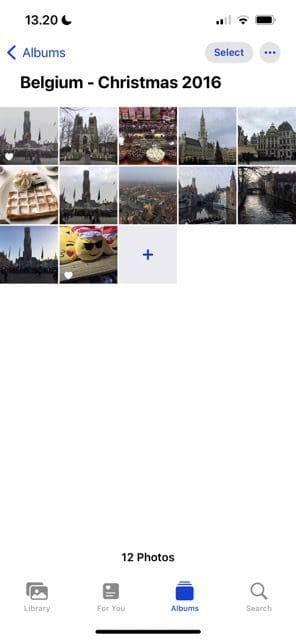
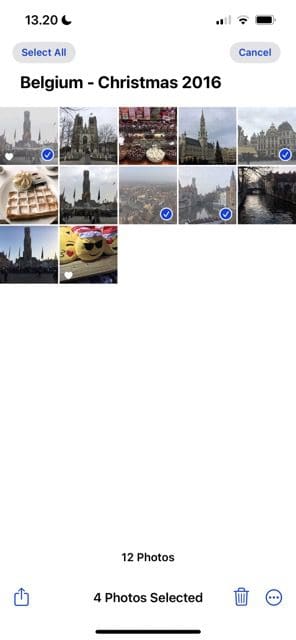
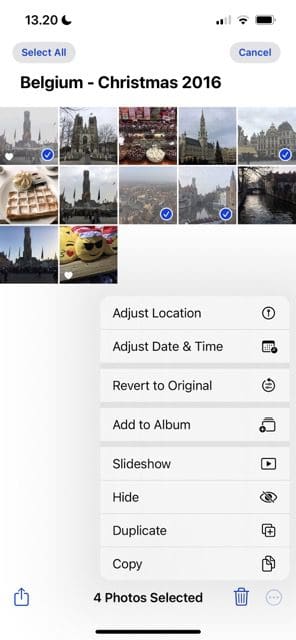
Якщо ви хочете змінити час і дату для кількох зображень за один раз, ви можете зробити це без зайвих проблем. Ці кроки допоможуть вам це зробити.
- Виберіть фотографії, для яких ви хочете змінити час і дату, натиснувши Виберіть у верхньому правому куті та позначаючи зображення.
- Перейти до коло з трьома горизонтальними крапками у нижньому правому куті та натисніть на нього.
- Коли з'явиться меню, натисніть Налаштуйте дату й час.
- Змініть дату та час для фотографій, перш ніж вибрати Налаштувати у верхньому правому куті.
Змінити час і дату фотографій iPhone легко
Відсутність потрібного часу та дати на зображеннях iPhone може дратувати, але змінити це досить просто. Ви можете налаштувати зображення, зроблені на своєму пристрої, і це також можна зробити, коли ви імпортували фотографії з камери чи комп’ютера.
Ви можете змінювати час і дату на своїх зображеннях скільки завгодно разів, і пакетне редагування є простим, якщо вам це потрібно.

Денні – незалежний письменник, який користується продуктами Apple більше десяти років. Він писав для деяких із найбільших технологічних видань в Інтернеті, а раніше працював власним автором, перш ніж прокласти власний шлях. Денні виріс у Великобританії, але тепер пише про технології зі своєї скандинавської бази.